在您为网站及其内容所做的所有工作之后,想象一下 Google 是否甚至不知道它的存在? 你怎么能期望得到很多——或任何——访客? 在您的 Google Search Console 帐户中拥有您的站点地图对于在搜索排名中获得最佳表现是必要的。 没有它,谷歌将很难了解您网站的来龙去脉。 甚至根本找不到。 幸运的是,生成 XML 站点地图并将其提交给 Google 非常简单且免费。
什么是站点地图?
站点地图是您网站上的一个文件,它可以让搜索引擎知道您的网站上有哪些页面。 从字面上看,它是您网站结构的地图。 一些平台,如 广场空间 和 蜡,为您的网站生成站点地图,而无需您执行任何操作,因此请务必在开始向 Google 提交之前进行检查。
Google 站点地图报告
如果您选择使用 Google 的站点地图 报告,它执行以下操作:
- 让 Google 了解您网站的新站点地图。
- 允许您查看站点地图提交历史记录。
- 向您显示 Google 是否在您的站点地图中遇到错误以及这些错误是什么。
请注意,站点地图报告最多只能显示 1,000 个提交的站点地图,并且它们不一定按照提交的顺序显示。 因此,如果您运行一个结构非常复杂的大型网站,请注意该限制。
如何提交 Google Search Console 站点地图
尽管此过程使用“提交”一词,但您实际上并未向 Google 上传任何内容。 相反,您让 Google 知道在您网站上的何处可以找到站点地图。 让我们一步一步来。
要求和 Googlebot 访问权限
为了向 Google 提交站点地图,您需要具备以下条件之一:
- 网站的所有者级别(或管理员级别)权限。
- 如果您不是网站所有者,则需要将 Google 指向 robots.txt 文件 为您的网站。
此外,Googlebot 必须能够访问站点地图,这意味着它不能被登录要求锁定。 要检查 Googlebot 是否可以访问站点地图,请在隐身模式下转到站点地图 URL。 如果你能看到它,那么谷歌也能看到。
生成和发布 XML 站点地图
您的第一步是将站点地图发布到您的站点,以便 Google 对其进行抓取。 它必须在一个 可接受的站点地图格式. 在大多数情况下,您将要处理 XML 如果您正在使用站点地图,请格式化。
WordPress 的内置工具
如果您使用的是 WordPress,有一种生成 XML 站点地图的基本方法。 只需将 wp-sitemap.xml 添加到站点 URL 的末尾,软件就会自动生成必要的文件。
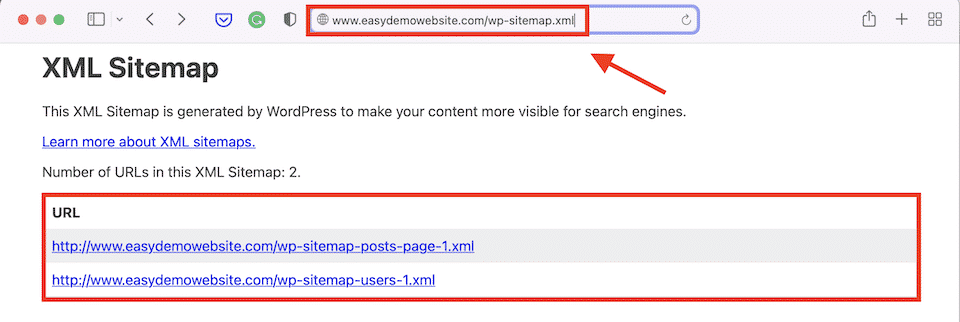
但是,一般来说,我们建议使用插件,以便您拥有更多控制权并获得结构更好的插件。 默认情况下你得到的很好,但是在生成自然搜索流量时,罚款还远远不够好。
使用插件
如果您使用 WordPress,我们建议您使用插件来生成站点地图。 幸运的是,大多数 SEO 插件都具有此功能,并且您可能已经安装了其中一个。 对于本演练,我们将使用 Yoast 搜索引擎优化.
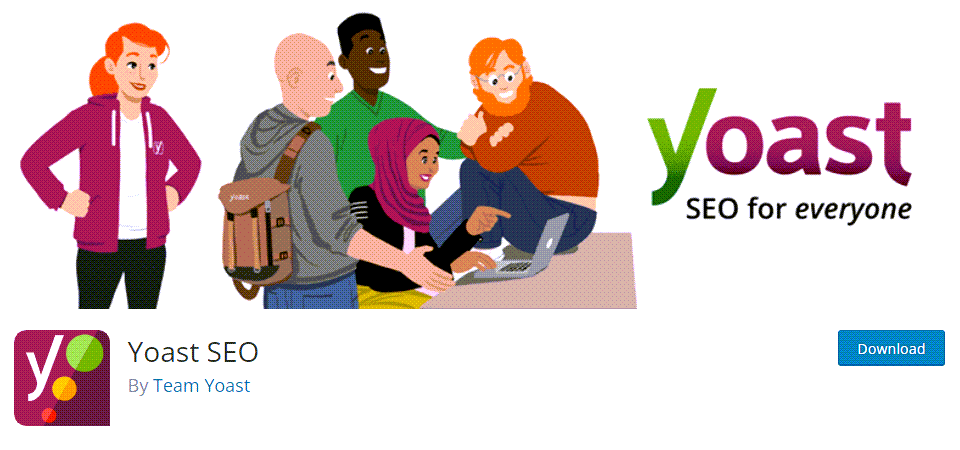
安装并激活 Yoast 插件后,转到仪表板左侧边栏中的 SEO 链接。 将鼠标悬停在它上面,然后单击常规。 单击功能选项卡,然后向下滚动到 XML 站点地图选项,如果尚未打开,请将其切换为打开。 完成后,单击保存更改。
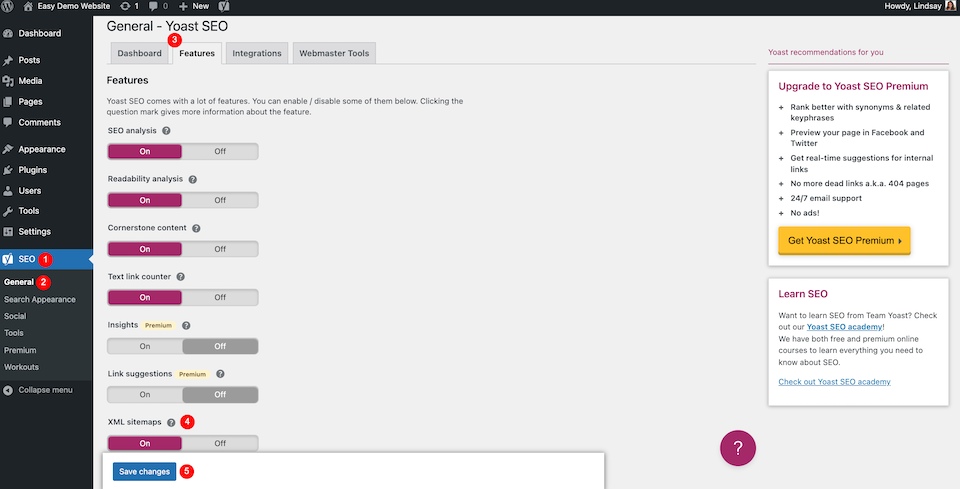
要仔细检查这是否有效,请单击 XML 站点地图右侧的问号图标,然后选择查看 XML 站点地图。

打开新页面后,请务必保持打开状态。 你很快就会再次需要它。
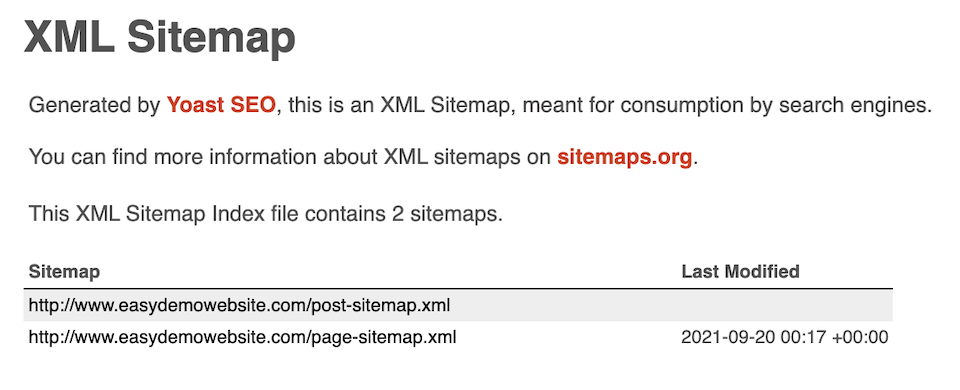
将您的网站添加到 Google Search Console
生成 XML 站点地图后,您可以打开 Google 站点地图报告。 去 前往 Search Console 支持页面 并单击打开站点地图报告。 您将被带到正确的 Google Search Console,如果您还没有设置帐户,您现在就有机会这样做。
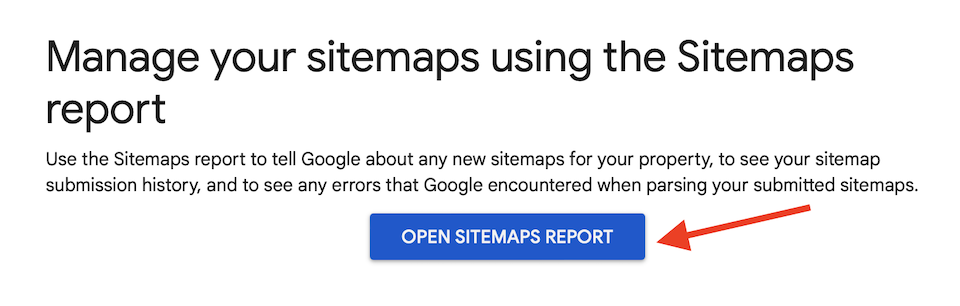
首先,您必须添加您的网站。 单击左上角的搜索属性字段,然后单击添加属性。

选择右侧的 URL 前缀。
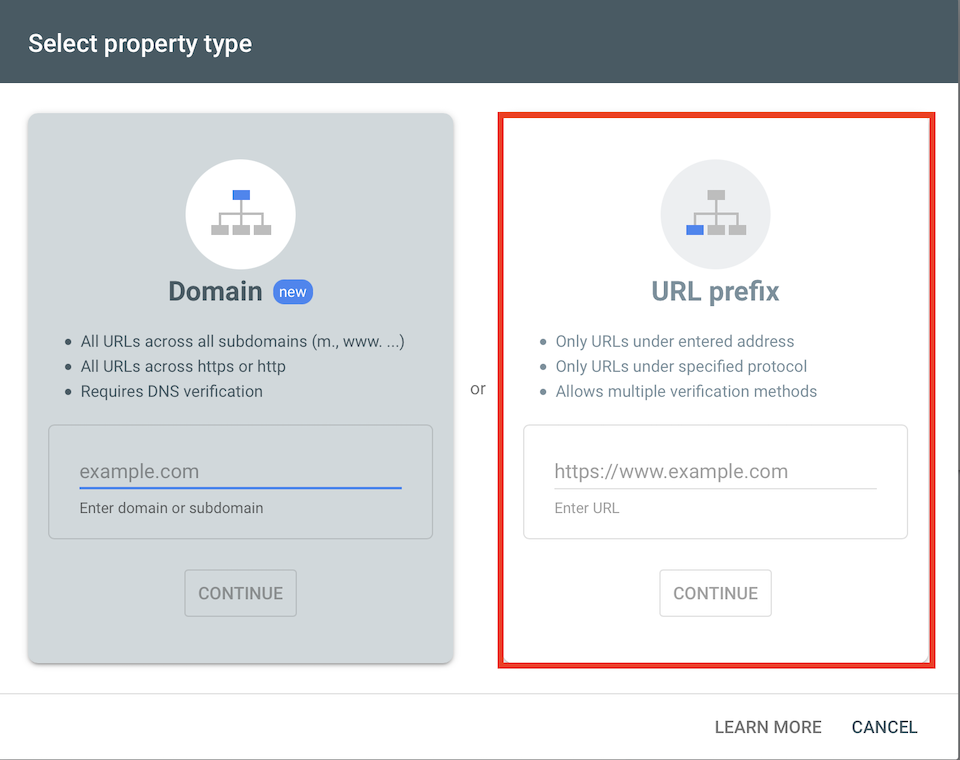
在框中输入您的域的 URL,然后单击继续。 接下来,您将看到一个包含几个选项的验证所有权框。 默认选项是 HTML 文件,但我们建议切换到 HTML 标记。
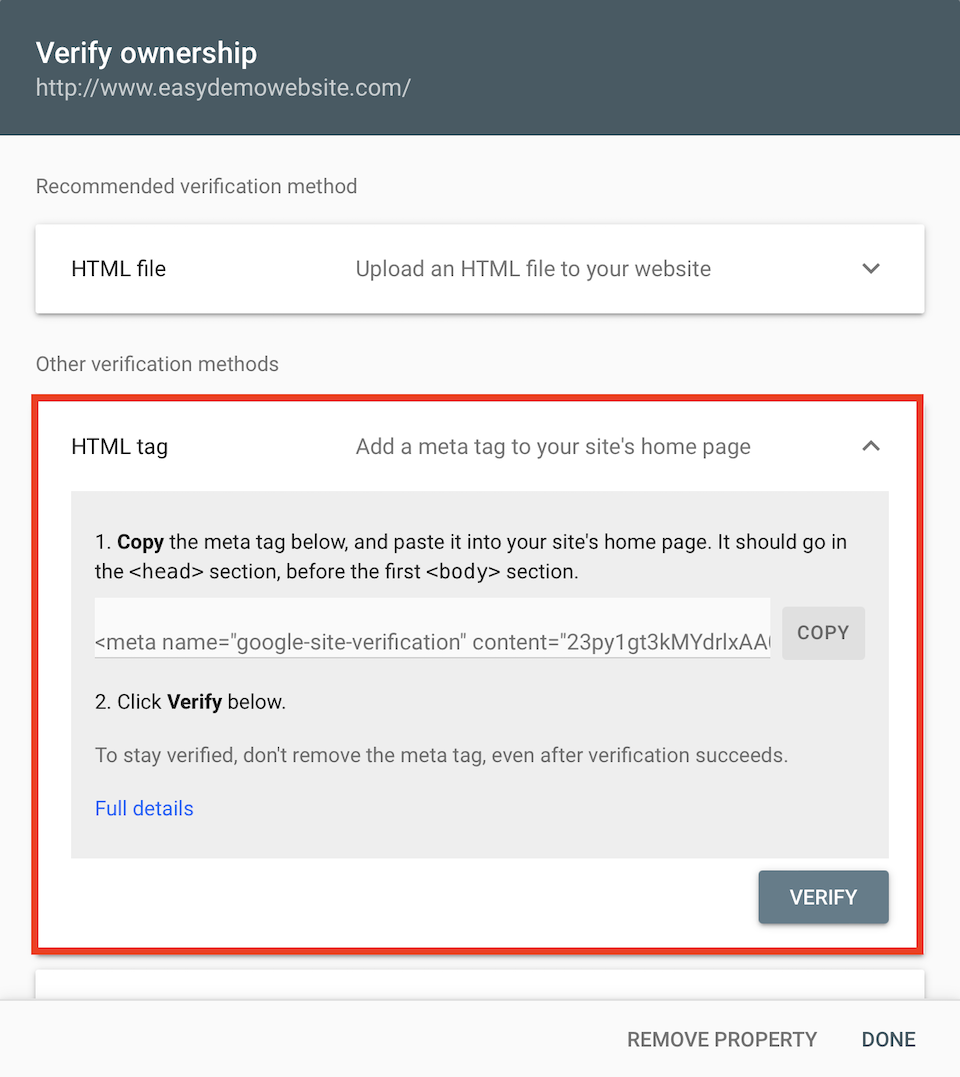
单击代码右侧的复制,然后转到您的 WordPress 仪表板。 由于我们使用的是 Yoast,因此接下来的步骤专门针对该插件,但您的 SEO 插件可能需要遵循类似的步骤。 单击左侧边栏中的 SEO > 常规。 选择顶部的网站管理员工具标签。 将代码粘贴到 Google 验证码字段中。 完成后单击保存更改。
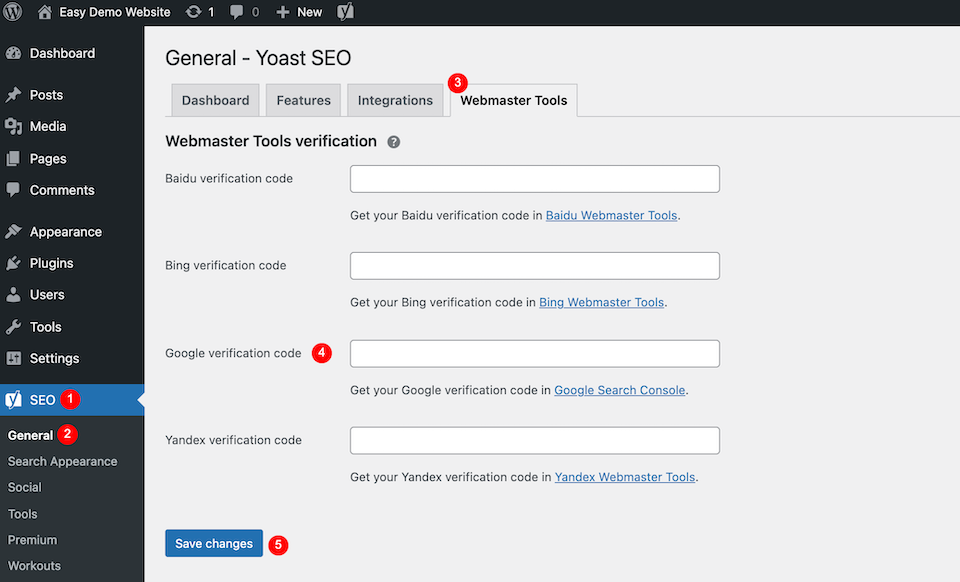
接下来,返回 Google Search Console 并单击验证。 如果您做的一切正确,将会出现一个所有权验证框。
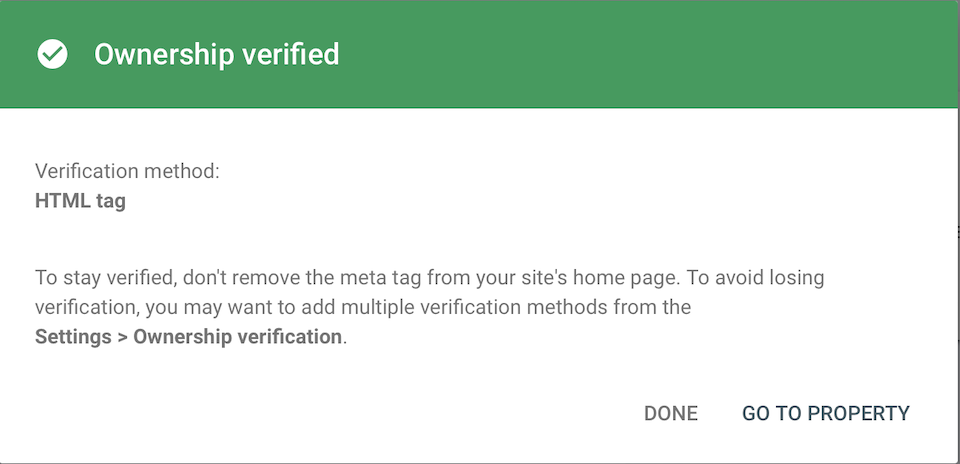
提交 Google Search Console 站点地图的 URL
添加网站后,就该添加 XML 站点地图了。 再次单击该搜索属性字段并选择您刚刚添加的网站。 单击页面左侧的站点地图。
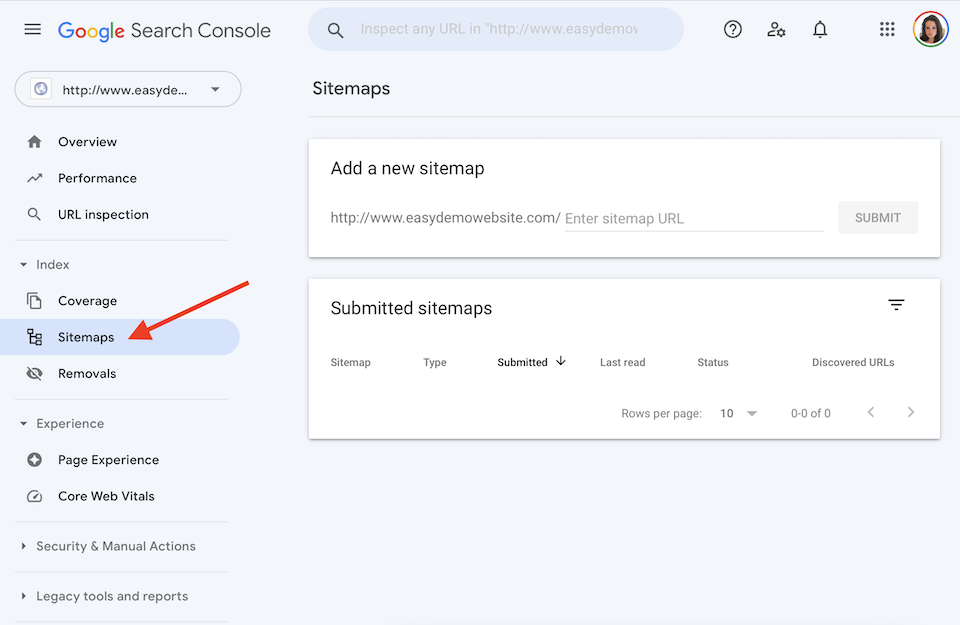
转到您在 WordPress 管理面板中保持打开的站点地图页面,然后复制 URL 的最后一部分。 它应该类似于 sitemap_index.xml。 将其粘贴到“添加新站点地图”框中,在 Google Search Console 中显示“输入站点地图 URL”的部分。
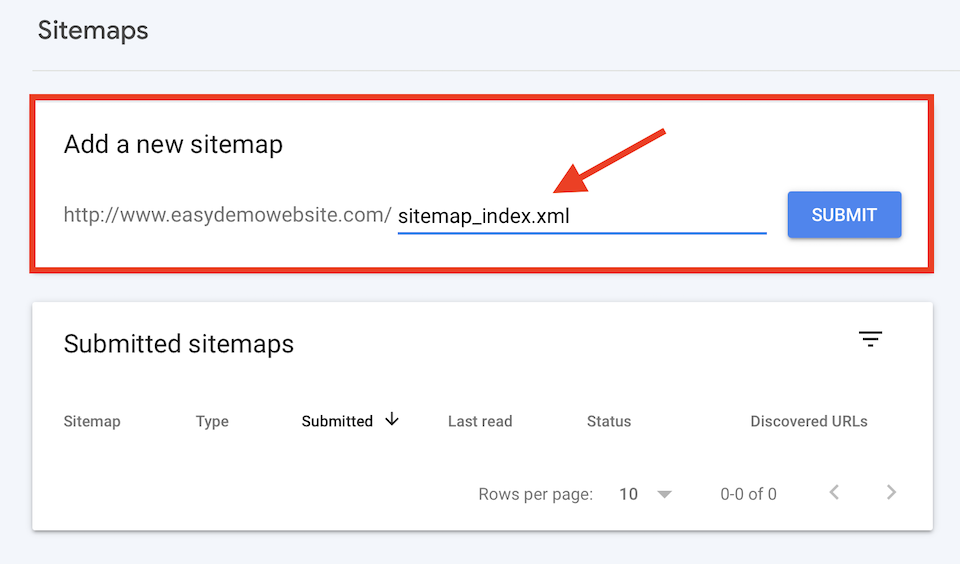
完成后单击提交。 您现在应该会看到一个显示站点地图已成功提交的框。
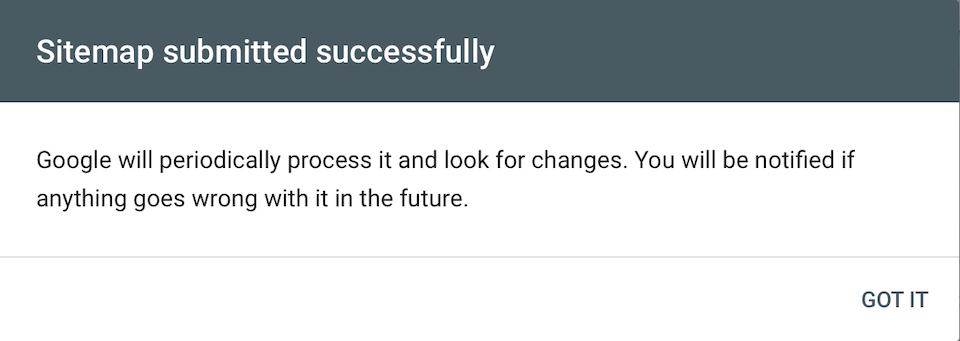
而已! 给 Google 一些时间来抓取您的整个网站。 最终,您将能够在 Google Search Console 中查看站点地图统计信息。
重新提交和删除站点地图
即使您更改了网站和站点地图,也无需将其重新提交给 Google。 下次抓取您的网站时,将记录这些更改。
如果您删除站点地图,您会将其从站点地图报告中删除,但 Google 不会忘记该网站、其结构或网址。 要删除站点地图,请转到 Google Search Console 中的域并单击左侧的站点地图,然后单击已提交站点地图下的站点地图以打开详细信息页面。
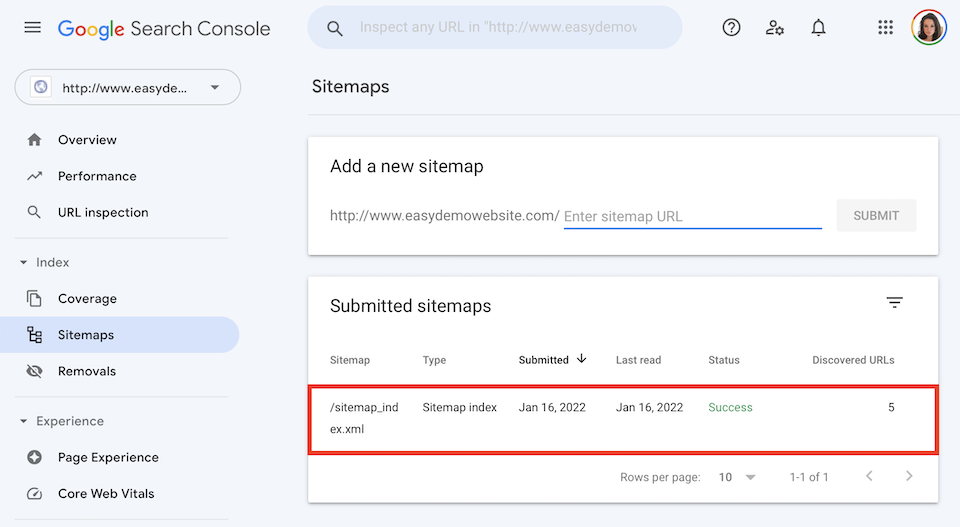
单击右上角的水平三点图标,然后选择删除站点地图。
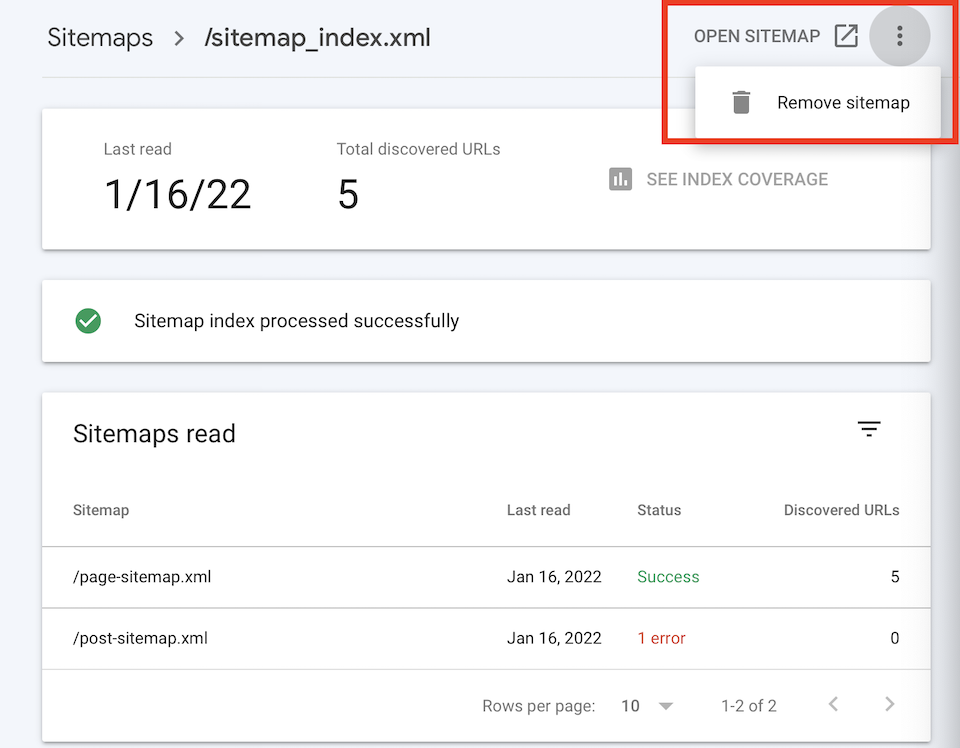
总结
拥有被 Google 索引的 XML 站点地图意味着您的最新内容将出现在搜索结果中。 如果您的网站被编入索引,您只能提高您在搜索结果中的排名并吸引流量,这是被 Google 编入索引的最佳方式而且作为奖励,拥有 Google Search Console 帐户意味着可以更深入地了解您的网站. 看看我们的 终极指南 让 Google Search Console 充分利用该平台提供的一切。
为了进一步提升您的 SEO,请务必查看我们的文章 内部链接如何帮助 SEO. 我们在那篇文章中也谈到了站点地图的重要性。
虽然 Google 是目前最流行的搜索引擎,但它并不是唯一的。 您一定要确保您也已将站点地图提交到其他地方,例如 Yandex 和 必应.
您使用 Google Search Console 管理站点地图的经历是什么? 让我们在评论中知道!
Jagrutiben B Patel / shutterstock.com 的文章特色图片
